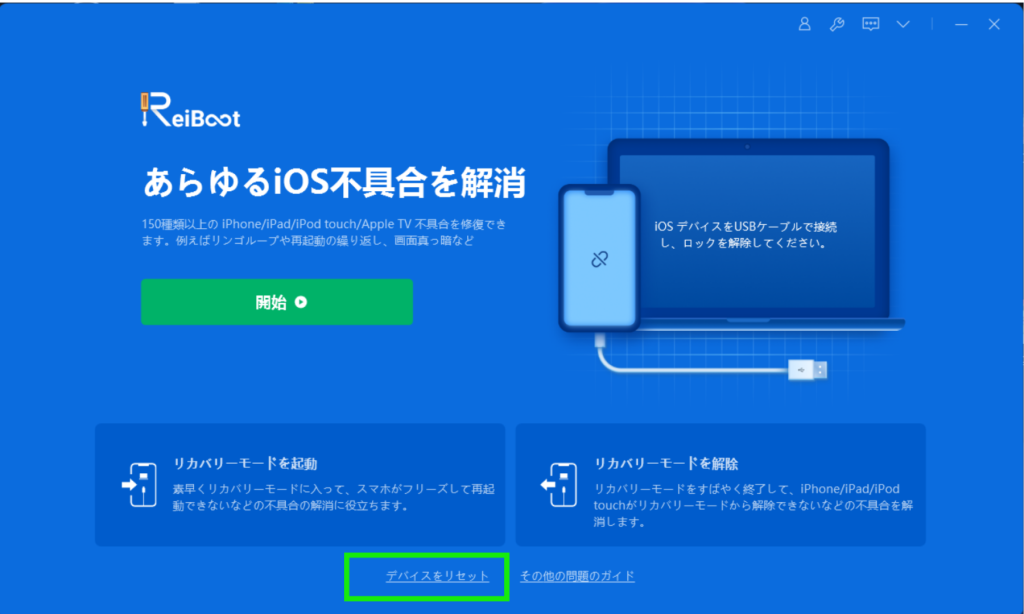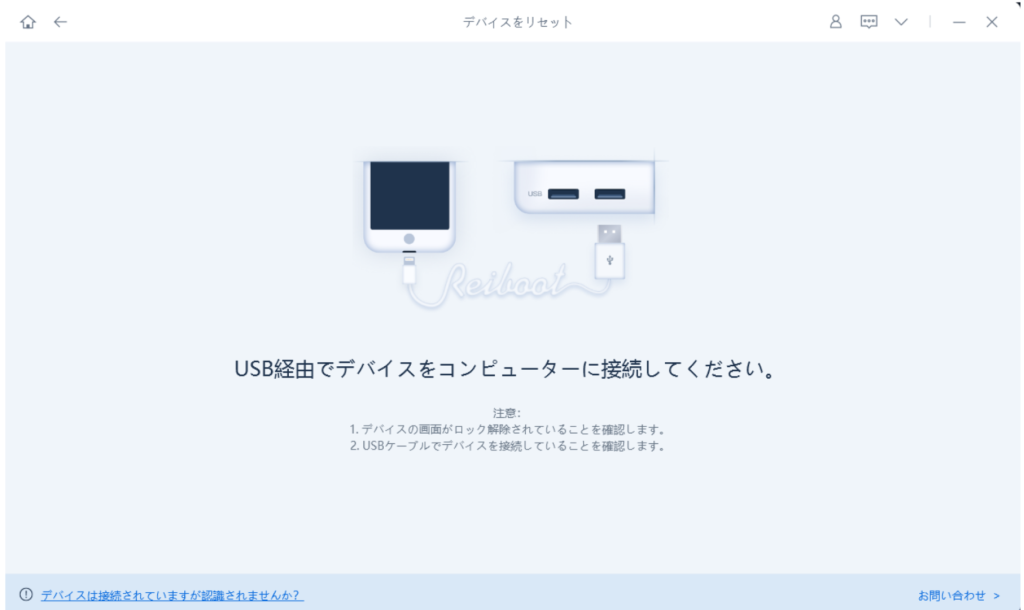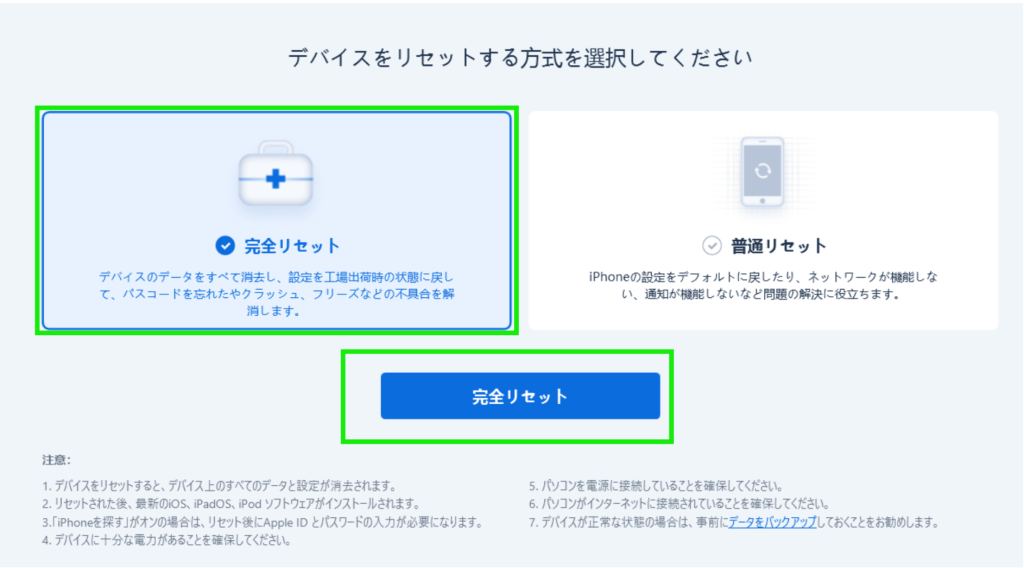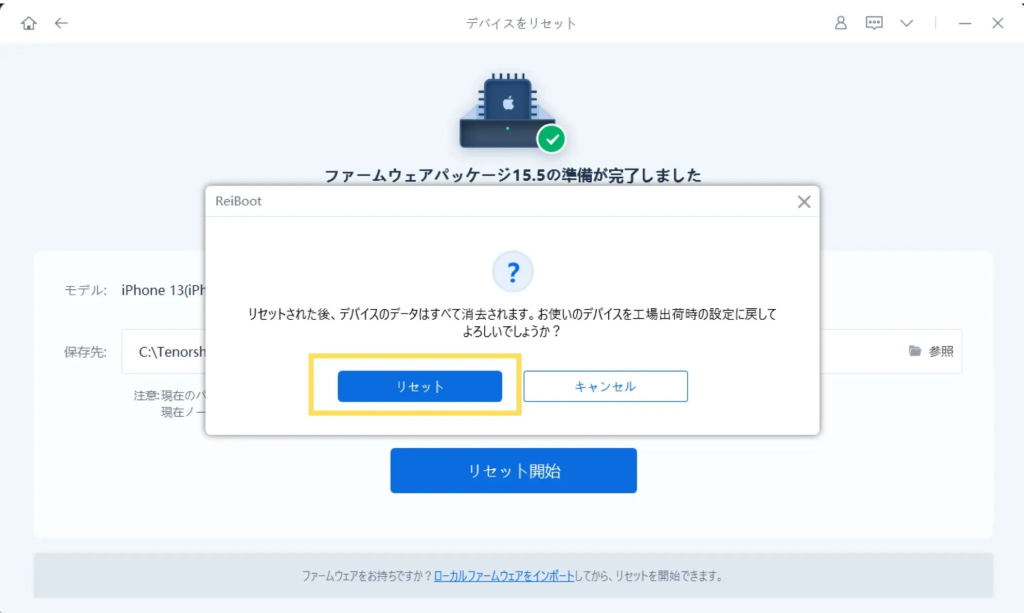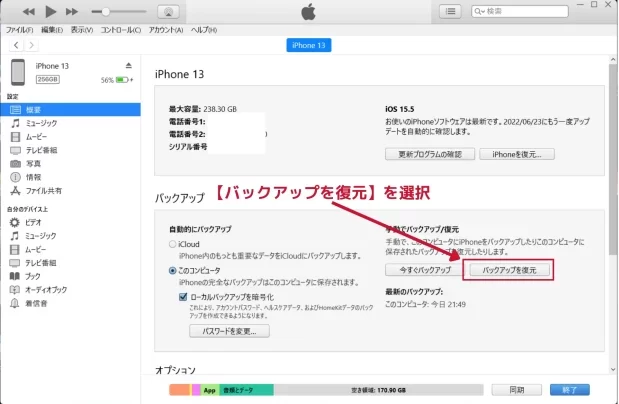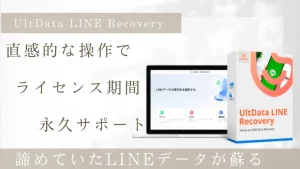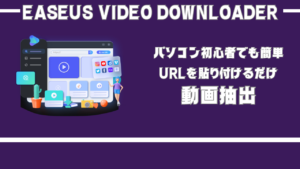2022年6月7日(火)にAppleは今秋にiOS16の配信を発表。
iOS16の発表に先駆けてAppleはiOS16のBeta版を先行配信。
iOS16 Beta版にバージョンアップしたけど使いづらくて、やっぱりiOS15.5に戻したくなる事も考えられます。
iTunesやMacのFinderを使用してのダウングレードもできますが操作が複雑。
Tenorshares ReiBootを使えばiOS16 Beta版にバージョンアップしたiPhoneも簡単にiOS15.5に戻すことができます。
ReiBootは、iOSのダウングレード以外にもiPhoneのアップデートの失敗や起動中にAppleマークが表示され続けるリンゴループなども修復。
本記事ではTenorshares ReiBoot〔Windows版〕を使用してiOS16Beta版からiOS15.5に戻し方をご紹介します。
ReiBootココがポイント
- iPhoneをリカバリモードに入る(無料)
- iPhoneをリカバリモードから解除する(無料)
- iPhoneを様々な不具合から復元する(普通モード修復、高級モード修復)
- iPhoneを初期化する(今回利用する機能)
- iOS16をiOS15.5へダウングレード
\iPhoneをあらゆるiOS不具合から手軽に復元/
Tenorshare ReiBootについて
ReiBootは、強力なiOS修復ツールとして、データを消去せずにiPhone・iPad・iPod・Apple TVを様なトラブルから復元することができます。
複雑な操作や設定も一切ありませんので、初心者のでも安心してお手軽にご利用いただけます。
iOS修復ツールの他にiPhoneのダウングレード、iOS ベータ版のアンインストールに対応しています。
| Tenorshare ReiBoot | |
| 販売元 | Tenorshare |
| 対応OS | Windows/Mac |
| 対応OSスマホ | iOS |
| 1ライセンス | 5デバイス(スマホ5台までのバックアップが可能) |
1ライセンスで1台のパソコンにインストールが可能です。
Windows版とMac版が販売されており1ライセンスで5まで対応。
Tenorshare ReiBoot販売価格
Tenorshares ReiBoot(Windows版)は【月額】【年額】【永久ライセンス】の3プランが用意されております。
| 年間更新ライセンス | 月間更新ライセンス | 年間更新ライセンス | 永久ライセンス |
| Winswos版 | |||
| Mac版 |
オススメプランは買い切り型の【永久ライセンス】
永久ライセンスは一度、購入すれば永久的にアップデート、サポートにも対応しています。
\iPhoneをあらゆるiOS不具合から手軽に復元/
ダウングレードする前にやっておくべきこと
iOS16 BETA版からiOS15.5にダウングレードする手順を紹介します。
- iPhoneを探すをオフにする
- iPhoneデータをバックアップ
- iOS15をのIPSWファイルをPCにダウンロード
① iPhoneを探すをオフにします
iPhoneのiPhoneを探すをオフにします。
- 【設定】を選択
- 【Apple ID】を選択
- 【iPhoneを探す】を選択
- 【オフ】を選択

② iPhoneデータをバックアップします
iOS16 BETA版からiOS15にダウングレードする前にiPhoneのバックアップをとります。
- Windows → iTunes
- Mac → Finder

WindowsはiTunesからバックアップすることができます。
③ iOS15のIPSWファイルをPCにダウンロードします
事前にiOS15.5のファームウェアをIPSW公式サイトからダウンロードしておく必要があります。

iOS15.5のファームウェアを保存したらiOS15.5にダウングレードする準備はが完了です。
データを失うことなくiOS 16 beta版 を iOS 15にダウングレードする
ReiBootでiOS16からiOS15.5にダウングレードするには2工程。
- iOS16からiOS15.5にダウングレード
- バックアップしたデータをiPhoneに書き込む
iOS16からiOS15.5にダウングレード
iOS15.5にダウングレードしたいiPhone、iPad、iPod Touchのバックアップを取ったらReiBootを起動します。
iOSのダウングレードが完了するとiPhoneの初期設定画面になります。
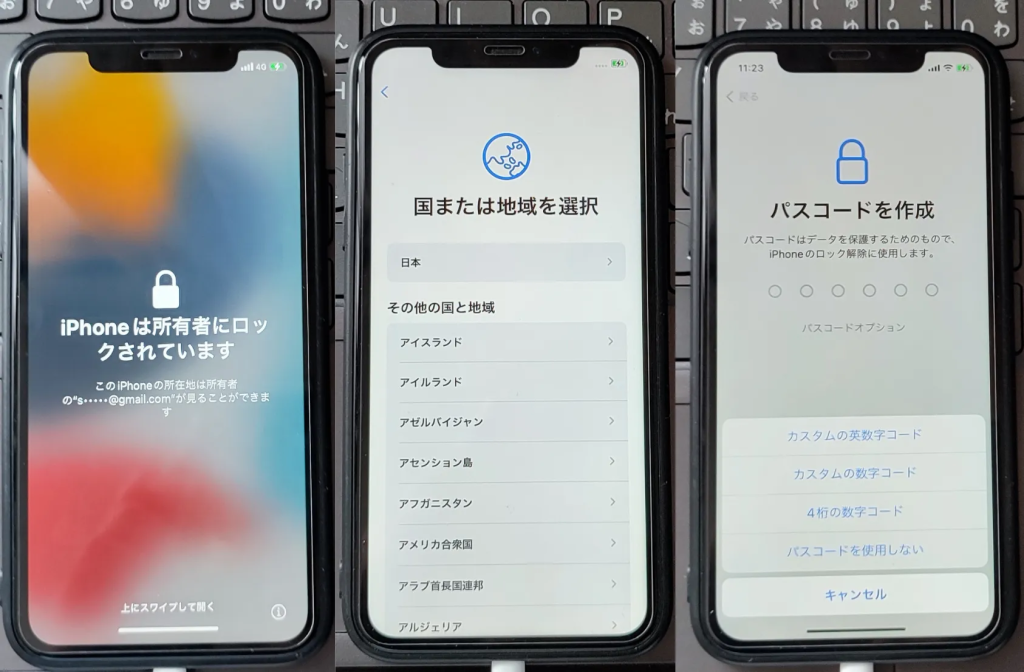
ダウングレードした後にバックアップを復元する
ReiBootでiOS15にダウングレードする前にバックアップしたデータをiPhoneに書き込みます。
info.plistをメモ帳で開く

iOS15.5にダウングレードされたiPhoneにiOS16 BETAでバックアップしたファイルも復元が完了。

Tenorshare YouTubeチャンネルでiOS16からiOS15.5へのダウングレードを解説しています。
\iPhoneをあらゆるiOS不具合から手軽に復元/
ReiBootのメリット
ReiBootはライセンス期間中であればサポート、バージョンアップにも対応。
新しいiPhoneに買い換えてもReiBootを利用し続けることができます。
iPhone利用者がReiBootを利用するメリットを紹介します。
ReiBootのココがポイント
- iOSを簡単にダウングレードできる
- フリーズ、リンゴループしたiPhoneを簡単に初期化できる
- 永久ライセンスはサポート、バージョンアップも無料
iOSを簡単にダウングレードできる
稀にiOSはバージョンアップして不具合が発生するケースがあります。
バージョンアップはiOSの手順通りに操作すれば、簡単にアップグレードできますが、ダウングレードはiTunesやMacのFinderを使用してとダウングレード作業は複雑。
ダウングレードは、アップグレードの様にOKを押していくだけではダウングレードはできません。
ReiBootを使えばiOS16 BETAからiOS15.5に簡単にダウングレードできます。
操作手順は、本記事とReiboot公式ページを参考にしてみてください。
起動しないiOS製品を簡単に初期化できる
iOSのバージョンアップに失敗してリンゴループやブラックアウト、リカバリーモード、iPhoneが起動しないトラブルに遭遇してもReiBootがあればiOSを初期化することができます。
ReiBootの永久ライセンス購入すればバージョンアップにも対応。
新しいiPhoneに買い換えてもReiBootは使用し続けることができます。
Tenorshare公式サイトにReiBootを使用したiPhoneを初期化する方法を解説しています。
iOSを簡単にダウングレード、初期化できるReiBoot
興味本位でiOS16BETA版をインストールしてみたけど使い難く、iOS15.5に戻したくなる事も考えられます。
iTunesでもiOSのダウングレードをする事もが出来ますが操作が複雑。
ReiBootを利用すれば6工程でiOS16からiOS15.5にダウングレードすることができます。
操作するボタンも少ないため操作もシンプル。
ReiBootはiOSのダウングレード以外にも起動しなくなったiPhoneの復旧や、原因不明で調子悪くなったiPhoneをReiBootで初期化してクリアな状態に戻すことができます。
今ならWin版の年間更新ライセンスが4,378円 (税込)/Mac版の年 間更新ライセンス 5,258 円 (税込)とお得。
iOS製品をずっと使い続けるなら不測な事態に揃えておきたいソフトですね。
\iPhoneをあらゆるiOS不具合から手軽に復元/